Cách di chuyển thư mục chính của bạn sang phân vùng khác [Linux / Ubuntu]
Nếu bạn đã chấp nhận tùy chọn mặc định trong khi cài đặt Ubuntu, hoặc máy tính của bạn đi kèm với Ubuntu được cài đặt sẵn, rất có thể là thư mục Home của bạn và các thư mục hệ thống đều nằm trong cùng một phân vùng. Điều này là hoàn toàn tốt đẹp, nhưng nếu bạn muốn nâng cấp phiên bản Ubuntu hiện tại của bạn, hoặc cài đặt lại Ubuntu, bạn sẽ không thể bảo vệ cài đặt ứng dụng của bạn, hoặc thậm chí giữ lại các tập tin và tài liệu của bạn. Một trong những thực hành tốt là cung cấp cho thư mục Home phân vùng riêng của nó, vì vậy bất kỳ thay đổi nào bạn đã thực hiện đối với thư mục Hệ thống sẽ không ảnh hưởng đến thư mục Home của bạn và bạn có thể dễ dàng nâng cấp hoặc cài đặt lại Ubuntu một cách dễ dàng.
Nếu bạn muốn di chuyển thư mục Home của bạn đến một phân vùng khác, đây là cách bạn có thể làm như vậy.
Tạo phân vùng mới
Lưu ý : Bạn có thể bỏ qua bước này nếu bạn đã có một phân vùng bên ngoài hiện có mà bạn có thể sử dụng.
Giả sử rằng máy tính của bạn chỉ có một đĩa cứng và nó chỉ chứa một phân vùng. Để tạo một phân vùng mới, trước tiên bạn phải có được một CD Live Ubuntu / USB và khởi động vào nó. Bạn không thể phân vùng đĩa cứng khi nó đang chạy.
Khi bạn đã được khởi động vào phiên Live, hãy mở ứng dụng “GParted”. Chọn đĩa cứng từ danh sách. Nó sẽ được dán nhãn một cái gì đó như "sda".
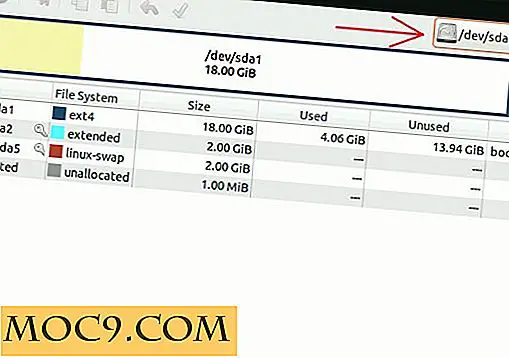
Bạn sẽ thấy một số mục trong danh sách. Chọn mục tương ứng với phân vùng chính. Nó phải là tệp có kích thước tệp lớn nhất và ở định dạng hệ thống tệp ext3 hoặc ext4. Nhấp chuột phải vào nó và chọn "Resize / Move".

Đặt kích thước cho phân vùng mới trong trường "Theo dõi không gian trống". Số được biểu diễn bằng MB, vì vậy nếu bạn muốn đặt sang một bên 10 GB cho phân vùng mới, hãy nhập “10000”. Bạn sẽ nhận thấy rằng khi bạn nhập số, số trong trường “Kích thước mới” sẽ giảm tương ứng. Thực hành thông thường của tôi là dành 10GB cho các tập tin hệ thống và phân bổ phần còn lại cho phân vùng Home. Nhấp vào "Thay đổi kích thước / Di chuyển".

Quay trở lại màn hình chính GParted, bây giờ bạn sẽ thấy một mục mới "Chưa được phân bổ" với kích thước tệp mà bạn đã thiết lập trước đó. Nhấp chuột phải vào nó và chọn "Mới". Chọn “ext4” làm hệ thống tập tin và nhấn “Add”.

Cuối cùng. nhấp vào nút kiểm tra màu xanh lục để áp dụng các thay đổi. Tùy thuộc vào kích thước đĩa cứng của bạn, quá trình thay đổi kích thước có thể mất nhiều thời gian

Sau khi quá trình hoàn tất, bạn sẽ thấy một cái gì đó giống như màn hình dưới đây. Ghi lại số phân vùng mới.

Bây giờ tắt phiên trực tiếp, loại bỏ CD / USB trực tiếp và khởi động máy tính.
Di chuyển thư mục Home
Để di chuyển thư mục Nhà hiện tại của bạn sang một phân vùng bên ngoài, có bốn điều bạn cần làm:
- Gắn kết phân vùng bên ngoài vào vị trí Nhà tạm thời.
- Sao chép các tệp từ thư mục Chính hiện tại của bạn vào thư mục Nhà tạm thời này.
- Thay đổi thư mục Home hiện tại
- Gắn kết thư mục Home mới.
1. Tạo một thư mục Trang chủ tạm thời
Mở một thiết bị đầu cuối và gõ như sau:
sudo blkid
Điều này sẽ hiển thị UID của tất cả các phân vùng. Ghi lại UUID cho phân vùng mà bạn đã tạo trước đó.

Tiếp theo, mở tệp fstab:
sudo nano / etc / fstab
và thêm dòng sau vào cuối tệp.
UUID = xxx-xxxxx-xxxxx / phương tiện / home ext4 nodev, nosuid 0 2
Thay thế UUID bằng giá trị UUID của phân vùng bên ngoài.

Lưu (Ctrl + o) và thoát (ctrl + x) tệp.
Tiếp theo, tạo một điểm gắn kết:
sudo mkdir / media / home
và tải lại fstab đã cập nhật.
sudo mount -a
Bây giờ bạn sẽ thấy một thư mục “home” trong thư mục Media.
2. Sao chép các tập tin từ thư mục Home hiện tại của bạn vào thư mục Home mới
Điều tiếp theo chúng ta sẽ làm là sao chép tất cả các tệp từ thư mục Home hiện tại vào thư mục Home mới. Bạn chỉ cần thực hiện “Chọn tất cả”, “Sao chép” và “Dán” để chuyển tất cả các tệp vào thư mục Chính mới. Tuy nhiên, bạn có thể bỏ lỡ các tệp ẩn và một số quyền của tệp có thể không được giữ nguyên. Một phương thức hoàn chỉnh hơn sẽ sử dụng rsync .
sudo rsync -aXS / home /. / media / home /.
3. Thay đổi thư mục Home hiện tại
Khi chúng ta đã thiết lập thư mục Home mới, chúng ta cần phải loại bỏ thư mục Home hiện có để nhường chỗ cho thư mục Home mới trong phân vùng bên ngoài. Để thực hiện điều đó, hãy nhập các lệnh sau vào terminal:
cd / sudo mv / home / home_backup sudo mkdir / home
Các lệnh trên làm là di chuyển thư mục Home hiện có sang Home_backup và tạo một thư mục Home trống cho thư mục Home mới để gắn kết.
4. Gắn thư mục Home mới
Bước cuối cùng để hoàn tất quá trình di chuyển là gắn kết thư mục Home mới là “/ home”. Để làm điều đó, chúng ta phải xem lại tệp fstab một lần nữa.
sudo nano / etc / fstab
Tất cả những gì bạn phải làm là thay đổi “/ media / home” thành “/ home”. Lưu và thoát tệp.

Cuối cùng, tải lại tệp fstab:
sudo mount -a
Đó là nó. Bây giờ bạn đã di chuyển thư mục Home của bạn sang một phân vùng bên ngoài.
Tùy chọn: xóa thư mục Home_backup
Khi bạn đã hoàn tất quá trình di chuyển, bạn có thể sử dụng thư mục chính cũ làm bản sao lưu hoặc xóa thư mục đó để giải phóng dung lượng lưu trữ. Để loại bỏ nó, sử dụng lệnh:
sudo rm -rf / home_backup
Hãy cho chúng tôi biết trong phần bình luận nếu bạn gặp bất kỳ khó khăn nào.
Tín dụng hình ảnh: Nhà di chuyển - Phong cách Kiwi




![Làm thế nào để nhanh chóng chuyển đổi tập tin âm thanh với Gnac [Linux]](http://moc9.com/img/gnac_pref_general.jpg)


